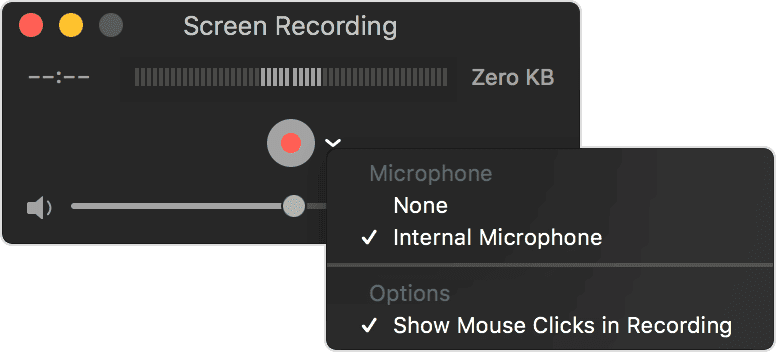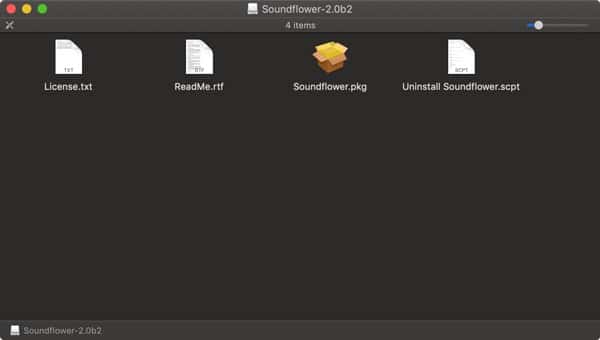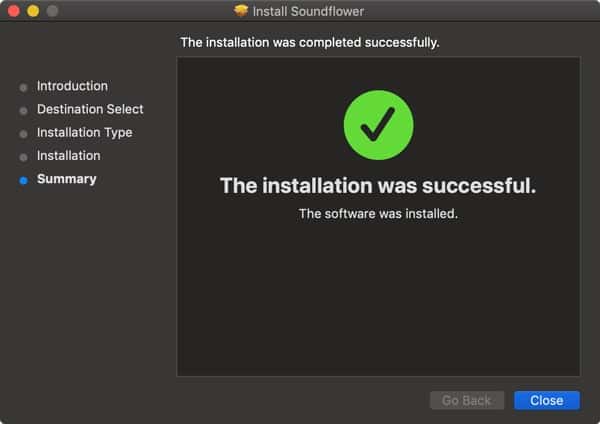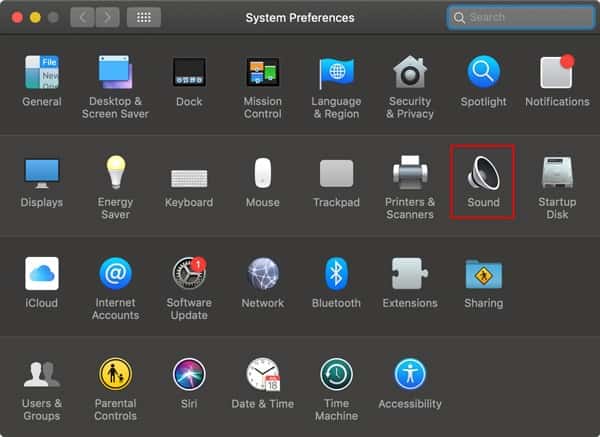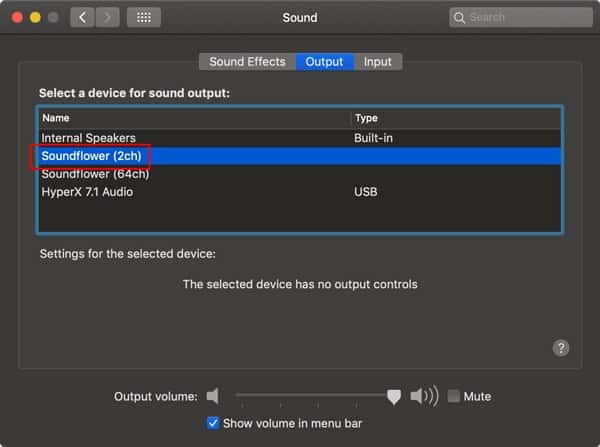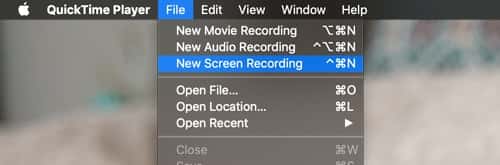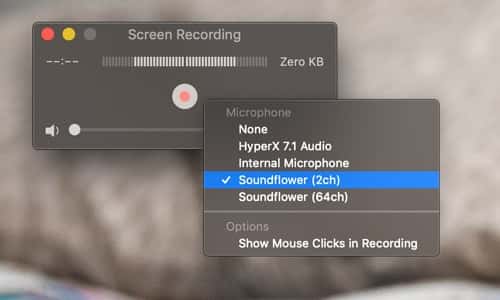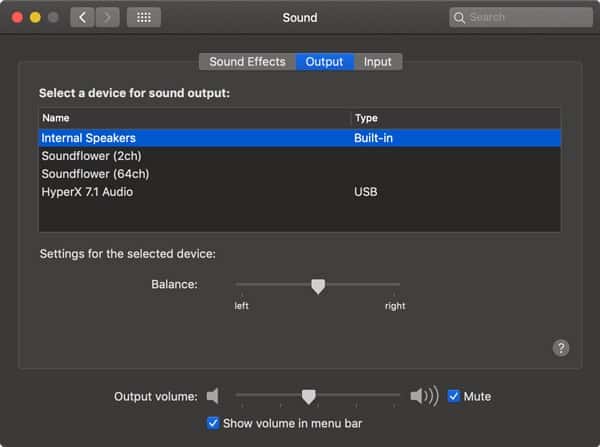¿Está buscando grabar el audio del sistema mientras graba la pantalla en QuickTime? Si tienes una Mac nueva, hay grabador de pantalla Aplicación QuickTime Player X integrada. Tiempo rapido Grabe todo lo que ha mostrado en la pantalla, incluida la reproducción de videos en sitios web. Para realizar una grabación de pantalla, busque y abra QuickTime Player X en la carpeta Aplicaciones, haga clic en Archivo y luego en Nueva grabación de pantalla.
De manera predeterminada, tiene opciones limitadas sobre lo que puede Úselo como una fuente de audio. En su computadora portátil, mira las opciones "Micrófono incorporado" y "Ninguno".
Cuando surge una situación en la que quieres Sistema de grabación de audio con grabación de pantalla En tu Mac, puedes probar Sube el volumen En los parlantes y espero que el micrófono incorporado capte ese sonido, pero eso está lejos de ser elegante.
Cómo grabar audio directamente desde su sistema
Para solucionar este problema, Matt Ingalls (GitHub) ha creado una extensión llamada Soundflower que añade una extensión de audio para macOS. Al usar esta extensión como fuente de entrada y salida de audio en Quicktime, podrá grabar audio directamente desde su sistema, sin pasar por el micrófono incorporado. Es mucho más fácil de lo que parece. Vamos a ver.
1. Descarga Soundflower En su Mac, abra la página de Soundflower en GitHub, desplácese hacia abajo hasta "Activos" y haga clic en "Soundflower-2.0b2.dmg". Alternativamente, puede descargarlo directamente desde aquí. El instalador es compatible con casi todas las versiones de Mac OS X / macOS hasta 10.14 Mojave actualmente, por lo que debería funcionar en su sistema.
2. Una vez descargado, abra el archivo DMG, mantenga presionada la tecla Control en su teclado y abra el instalador. Y tienes que instalar el complemento.
Inicialmente, puede encontrar un error de configuración, ya que Soundflower no está instalado. Deberá permitir que se instale desde la aplicación Preferencias del sistema.
3. Vaya a "Preferencias del sistema -> Seguridad y privacidad". En la parte inferior izquierda, verá una advertencia Para Soundflower junto al botón "Permitir".
4. Haga clic en "Permitir". El instalador debe reiniciarse nuevamente por sí mismo. De lo contrario, simplemente vaya al archivo descargado y vuelva a ejecutar el instalador. Recomendamos reiniciar el sistema después de la instalación.
Una vez que Soundflower esté instalado, simplemente siga la guía a continuación para grabar el audio del sistema con la grabación de pantalla:
1. Antes de comenzar la grabación, debemos cambiar la salida de audio del sistema de los altavoces predeterminados a la tarjeta de sonido recién instalada. Para hacer esto, abra Preferencias del sistema y haga clic en Sonido.
2. En el panel Salida, seleccione Soundflower (2 canales) como su salida. Notará que si reproduce algún sonido en su sistema, nunca lo escuchará.
3. Ahora, abra Quicktime y elija "Nueva grabación de pantalla" en el menú Archivo.
4. Haga clic en la flecha junto al botón rojo de grabación y seleccione "Soundflower (2 canales)" como método de entrada de audio.
Si ya tiene reproducción de audio, notará que el volumen aparece en Quicktime.
5. Comience a grabar y seleccione la parte de la pantalla que desea incluir en la grabación.
6. Una vez hecho esto, asegúrese de cambiar la salida de audio a los altavoces internos desde Preferencias del sistema (Preferencias del sistema -> Sonido -> Salida). De lo contrario, no podrá escuchar el audio grabado en la grabación de pantalla.
¡Este es! Soundflower es en realidad una herramienta útil para incluir rápidamente la salida de audio del sistema y la grabación en las grabaciones de Quicktime. Háganos saber si el método funcionó para usted en la sección de comentarios a continuación.